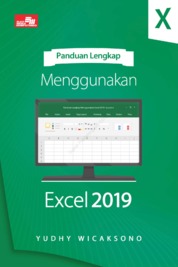Mengenal Rumus dan Fungsi Excell Yang Akan Sering Kamu Pakai– Banyak dari kita yang sudah familiar dengan program-program dari Microsoft Office seperti Word, Excel, Powerpoint , Access dan lain sebagainya. Di dalam kehidupan sehari-hari pun software ini termasuk paling sering digunakan untuk olah data.
Dalam melakukan pekerjaan dan bisnis tidak jarang para pengusaha menggunakan program Microsoft Excel untuk mengolah angka-angka. Program Excel ini dikenal karena akurasi nya yang tepat dalam mengolah angka menggunakan berbagai macam rumus yang bervariasi dan memiliki fungsi masing-masing.
Microsoft Excel sendiri telah memiliki berbagai seri update setiap beberapa tahunnya. Microsoft Excel 2010, 2013, 2016 dan 2019. Beberapa versi Excel cenderung memiliki rumus yang sedikit berbeda dibandingkan pendahulunya, namun kebanyakan versi Excel memiliki rumus yang sama.
Pembelajaran mengenai Microsoft Excel ini sebetulnya sudah sering diajarkan sejak sekolah, namun terkadang kita tetap saja lupa karena sudah jarang menggunakannya. Untuk membantu Grameds lebih memahami menggunakan Microsoft Excel, buku Menguasai Microsoft Office Excel 2019 hadir dengan berbagai contoh studi kasus yang dapat membantu kamu lebih mudah memahaminya!
Berikut ini adalah sejumlah rumus Excel beserta fungsinya yang akan mempermudah kamu mengolah data di program berlogo hijau ini.
Table of Contents
Pembagian Rumus dan Fungsi Pada Microsoft Excell
A. Fungsi Logika
Fungsi logika adalah salah satu yang paling sering ditemui ketika bekerja menggunakan program Excel. Sesuai namanya fungsi ini akan mengevaluasi seluruh logika dalam database. Dalam fungsi ini kebanyakan nilai yang dihasilkan adalah argumen berupa TRUE atau False. Berikut ini adalah jenis fungsi logika yang paling sering digunakan.
- TRUE, fungsi TRUE adalah fungsi untuk menentukan nilai yang benar (TRUE) dalam sebuah data.
- FALSE, adalah fungsi untuk menentukan nilai yang salah (FALSE) dalam sebuah data.
- IF, fungsi IF ini biasa digunakan untuk menguji logika suatu rumus Excel. IF digunakan untuk menghasilkan nilai jika dalam situasi tertentu dapat memenuhi syarat (TRUE). Sebaliknya, fungsi IF akan menghasilkan nilai lain jika dalam situasi tertentu tidak dapat memenuhi syarat (FALSE).
- IFERROR, fungsi ini digunakan untuk mengevaluasi nilai tertentu jika rumus dalam Excel kita menghasilkan nilai ERROR. Fungsi IFERROR juga dapat digabungkan dengan fungsi VLOOKUP yang biasanya menghasilkan nilai error #NA. Dalam rumus ini hanya akan bekerja pada rumus yang menghasilkan nilai eror, sedangkan rumus yang tidak menghasilkan nilai eror tidak akan terjadi apapun.
- IFNA (Excel 2013), fungsi ini mirip dengan fungsi IFERROR. Rumus ini hanya akan bekerja terhadap rumus yang menghasilkan nilai #N/A.
- IFS (Excel 2016), fungsi IFS ini sebenarnya mirip dengan fungsi IF hanya dengan beberapa persyaratan lain. Fungsi ini digunakan untuk mengevaluasi satu atau lebih persyaratan yang terpenuhi. Serta mengevaluasi rumus yang memunculkan nilai TRUE yang pertama. Dengan kata lain dalam rumus ini memungkinkan adanya beberapa persyaratan untuk menghasilkan nilai TRUE. Namun, yang dievaluasi hanya untuk nilai TRUE yang pertama.
- NOT, fungsi NOT digunakan untuk membalikan nilai argumen yang ada pada persyaratan rumus tersebut. Apabila logika yang dievaluasi menghasilnya nilai salah (FALSE) maka nilai yang dihasilkan pada rumus ini adalah TRUE begitu pula sebaliknya.
- AND, fungsi ini digunakan untuk menghasilkan nilai benar / TRUE apabila semua persyaratan / argumen bernilai benar.
- OR, fungsi OR biasanya digunakan untuk menghasilkan nilai TRUE ketika salah satu dari beberapa argumen ada yang bernilai benar / TRUE
- XOR (Excel 2013), jika OR digunakan untuk mencetak nilai TRUE maka XOR digunakan untuk mencetak argumen tertentu diantara seluruh argumen yang memiliki nilai dari rumus OR.
- SWITCH (Excel 2016), fungsi ini biasa digunakan untuk mengevaluasi ekspresi sejumlah nilai dan mendapatkan hasil dari nilai cocok awal.
Untuk mempermudah Grameds mempelajari berbagai fungsi dan fitur yang ada pada Microsoft Excel, buku Panduan Lengkap Menggunakan Excel 2019 bisa dijadikan pilihan yang tepat sebagai referensi karena dapat membantu para pembacanya memahami cara penggunaan Excel 2019.
B. Fungsi Statistik
Dalam fungsi statistik biasanya rumus yang digunakan adalah untuk menghitung nilai keseluruhan, rata-rata, minimal atau maximal sejumlah data. Sehingga pengguna dapat memantau grafik statistik data tersebut.
- AVERAGE, fungsi AVERAGE kerap digunakan untuk menentukan rata-rata keseluruhan nilai yang ada pada sekelompok data. AVERAGE dihitung berdasarkan penjumlahan sekelompok angka kemudian membaginya sesuai banyaknya angka tersebut.
- AVERAGEA, sedangkan AVERAGEA penghitungannya meliputi rata-rata yang diambil dari argumen, angka, teks serta nilai logika.
- AVERAGEIF, fungsi ini digunakan untuk menentukan rata-rata dari keseluruhan data yang memenuhi persyaratan tertentu dari seluruh sel. Dalam penggunaannya, rumus ini meliputi tiga argumen yaitu range, criteria dan average_range.
- AVERAGEIFS, fungsi AVERAGEIFS ini penggunaannya mirip dengan AVERAGEIF namun memiliki persyaratan yang berbeda. Rumus ini digunakan untuk mencari rata-rata dari data yang memenuhi beberapa kriteria.
- COUNT, fungsi ini digunakan untuk menghitung total bilangan angka dari nilai yang ada dalam sejumlah tabel data. Sehingga nilai-nilai selain angka tidak akan ikut dijumlahkan dalam rumus ini.
- COUNTA, sedangkan COUNTA digunakan untuk menghitung total angka dan teks yang ada di dalam sejumlah tabel data. Sehingga tabel-tabel yang terdapat kombinasi angka dan huruf dapat terhitung.
- COUNTBLANK, rumus ini hadir untuk menghitung sejumlah kolom atau sel yang kosong atau blank dalam data.
- COUNTIF, fungsi COUNTIF ini sering digunakan untuk menghitung total nilai yang ada pada tabel dengan kriteria tunggal. Sehingga kriteria yang bisa digunakan untuk rumus ini hanya satu syarat saja.
- COUNTIFS, sedangkan COUNTIFS digunakan untuk menghitung jumlah nilai pada tabel yang ada pada rentang banyak kriteria atau syarat. Sebagai contoh jika ingin memasukan dua jenis kriteria menggunakan fungsi COUNTIFS dapat dituliskan sebagai berikut:COUNTIFS(criteria_range1;criteria1;(criteria_range2;criteria2))
- LARGE, fungsi LARGE pada Excel digunakan untuk menghitung nilai tertinggi ke-sekian di dalam sejumlah data. Fungsi ini memudahkan pengguna yang mengolah angka-angka dalam jumlah besar. Dengan segudang kumpulan data yang banyak dan rumit. Jika ingin mengetahui nilai tertinggi ke-3 atau ke-7, kamu dapat menggunakan rumus ini.
- SMALL, sama dengan fungsi LARGE yang mencari nilai tertinggi. SMALL adalah kebalikannya. Fungsi ini digunakan untuk mencari nilai terendah ke-sekian dalam banyaknya database kamu.
- MAX, sesuai namanya fungsi MAX digunakan untuk mengetahui nilai tertinggi dalam sebuah kumpulan data.
- MIN, sedangkan MIN adalah fungsi yang digunakan untuk mencari nilai terendah yang ada di dalam data.
C. Fungsi Matematika dan Trigonometri
Selain fungsi statistika, Microsoft Excel juga dikenal dengan sejumlah rumus matematika dan trigonometri yang sering diterapkan untuk pengolahan data sehari-hari. Berikut ini adalah beberapa contoh rumus yang paling sering digunakan.
- CEILING, fungsi CEILING ini digunakan untuk membulatkan bilangan bulat terdekat atau yang signifikan di dalam sejumlah kumpulan data.
- COMBIN, fungsi ini digunakan untuk menjumlahkan kombinasi dari objek.
- DECIMAL, fungsi DECIMAL digunakan untuk merubah angka dalam bentuk akar menjadi pecahan desimal.
- EVEN, fungsi even ini gunakan untuk membulat angka ke dalam bilangan bulat genap terdekat ke atas.
- ODD, hampir sama dengan EVEN yang membulatkan ke angka genap. Bedanya jika ODD ini justru berfungsi sebaliknya, yaitu untuk membulatkan bilangan ke angka ganjil terdekat.
- MOD, fungsi MOD dalam sebuah rumus Excel adalah untuk mendapatkan nilai sisa dari hasil rumus pembagian. Pada dasarnya di dalam matematika, kita sering menemui nominal angka yang tidak dapat dibagi habis. Beberapa meninggalkan sisa angka, sehingga fungsi MOD digunakan untuk menemukan sisa angka pada sebuah tabel data.
- SUBTOTAL, fungsi SUBTOTAL termasuk fungsi yang paling mudah untuk diingat karena rumus ini sering digunakan untuk mengolah angka-angka baik dari database sederhana hingga yang lebih besar. Rumus ini berfungsi untuk menjumlahkan seluruh daftar atau database.
- SUM, jika SUBTOTAL digunakan untuk menjumlahkan secara keseluruhan maka untuk menjumlahkan satu tabel tertentu dapat menggunakan fungsi SUM ini.
- SUMIF, fungsi SUMIF juga hampir sama tujuannya yaitu untuk menjumlahkan serangkaian data dalam tabel. Namun, SUMIF memiliki kriteria khusus dalam penjumlahannya.
- SUMIFS, sedangkan SUMIFS bertujuan untuk menjumlahkan data pada kolom tabel dengan beberapa kriteria tertentu.
D. Fungsi Tanggal dan Waktu
Selain untuk menghitung jumlah dan hitungan matematika lainnya. Masih ada fungsi Excel yang lain seperti digunakan untuk mencari argumen yang spesifik sesuai yang diperlukan pengguna. Dibawah ini adalah fungsi Excel untuk mencari tanggal tertentu dalam sejumlah data.
- DAY, fungsi DAY ini digunakan untuk mencari hari secara spesifik dari angka 1 sampai dengan 31. Data yang ditampilkan untuk rumus ini harus data dengan tipe DATE (01/07/2021) sehingga rumus ini dapat mencari tanggal sesuai yang ditentukan.
- MONTH, sedangkan MONTH ini digunakan untuk mencari bulan dalam urutan angka 1 sampai dengan 12. Data yang dievaluasi untuk rumus ini yaitu data tipe DATE (01/07/2021) sehingga dapat terbaca oleh rumus ini. Kemudian pada kolom akan menunjukan nilai angka 1-12.
- YEAR, sama dengan fungsi-fungsi sebelumnya fungsi YEAR ini hadir untuk mencari tahun dalam nilai 1900 sampai dengan 9999. Data yang dipaparkan untuk rumus ini adalah data tipe DATE (01/07/2021) sehingga rumus ini dapat bekerja dengan benar.
E. Fungsi Pencarian dan Referensi
Ada banyak argumen yang dapat ditemukan hanya dengan sekali input rumus Excel, salah satunya dengan mencari argumen atau referensi dari sejumlah data. Dilihat dengan cara yang berbeda.
- HLOOKUP, fungsi ini biasanya digunakan jika ingin melihat nilai di baris atas array. Dalam rumus ini sistem pencarian Excel mencari data secara horizontal. Data yang ditampilkan untuk rumus ini akan disusun secara mendatar sehingga rumus ini dapat bekerja secara horizontal.
- INDEX, fungsi ini digunakan untuk memilih nilai referensi atau array menggunakan index.
- INDIRECT, fungsi INDIRECT biasanya digunakan untuk mencari nilai referensi dalam bentuk teks.
- LOOKUP, fungsi ini termasuk paling sering digunakan untuk mencari nilai dalam vektor ataupun array.
- VLOOKUP, hampir mirip dengan HLOOKUP fungsi VLOOKUP ini digunakan untuk mencari nilai referensi secara vertikal. Data yang ditampilkan untuk rumus ini disusun secara tegak atau vertikal.
F. Fungsi Informasi
Nilai yang ditampilkan pada fungsi informasi ini digunakan untuk menampilkan informasi yang diperlukan. Baik dalam bentuk angka, teks maupun argumen lainnya.
- ISBLANK, fungsi ini digunakan untuk menghasilkan argumen TRUE apabila nilainya kosong.
- ISERR, fungsi ini digunakan untuk menghasilkan argumen TRUE apabila nilainya adalah salah kecuali #N/A.
- ISERROR, fungsi ini digunakan untuk menghasilkan argumen TRUE apabila nilainya salah (FALSE)..
- ISEVEN, fungsi ini digunakan untuk menghasilkan argumen TRUE apabila nilainya adalah bilangan genap.
- ISFORMULA (Excel 2013), fungsi ini digunakan untuk menghasilkan argumen TRUE apabila ada referensi dari sel lain yang terdapat rumus. Jika sel yang diuji tidak terdapat rumus maka argumen yang dihasilkan adalah FALSE.
- ISLOGICAL, fungsi ini digunakan untuk menghasilkan nilai logika TRUE atau FALSE. Apabila nilai yang dihasilkan adalah nilai logika maka yang muncul di dalam kolom adalah argumen TRUE. Namun, apabila nilai yang dihasilkan di dalam kolom bukan nilai logika maka hasilnya yang muncul adalah FALSE.
G. Fungsi Teknik
- BESSELI, fungsi BESSELI ini digunakan untuk memunculkan nilai fungsi In(x) Bessel.
- BESSELJ, sedangkan fungsi BESSELJ ini biasa digunakan untuk memunculkan nilai Jn(x) Bessel yang kemudian diubah.
- BESSELK, hampir sama dengan fungsi sebelumnya pada rumus ini fungsi BESSELK mengubah data menjadi fungsi Kn(x) Bessel.
- BESSELY, fungsi BESSELI ini digunakan untuk memunculkan nilai fungsi Yn(x) Bessel.
- BIN2DEC, fungsi ini digunakan untuk merubah bilangan biner menjadi desimal.
- BIN2HEX, fungsi ini digunakan untuk merubah bilangan biner menjadi hexadesimal.
- BIN2OCT, fungsi ini digunakan untuk merubah bilangan biner menjadi oktal.
- DELTA, pada fungsi DELTA ini digunakan untuk mencari apakah dua nilai sama atau tidak.
- IMABS, fungsi IMABS ini berguna untuk menampilkan nilai absolut atau modulus dari sebuah bilangan yang kompleks.
- IMAGINARY, sedangkan fungsi ini digunakan untuk menampilkan koefisien imajiner dari sebuah bilangan kompleks.
- IMCOS, pada fungsi ini rumus IMCOS menghasilkan bilangan kosinus dari suatu bilangan kompleks.
- OCT2BIN, fungsi ini digunakan untuk merubah angka dari oktal ke bilangan biner.
- OCT2DEC, fungsi ini digunakan untuk merubah angka oktal ke bilangan desimal.
- OCT2HEX, fungsi ini digunakan untuk merubah angka oktal ke bilangan heksadesimal.
Agar dapat memahami segala fungsi yang ada pada Microsoft Excel, buku Microsoft Excel 2019 Untuk Pemula disusun dengan pola pembahasan yang lebih simpel,ringan, dan tidak bertele-tele sehingga lebih mudah dipelajari.
Contoh Penggunaan Rumus dan Fungsi Excell Yang Paling Sering Dipakai
1. Rumus Penjumlahan, Pengurangan, Perkalian dan Pembagian

Rumus yang paling sederhana adalah penjumlahan, penguragan, perkalian dan pembagian. Operasi bilangan tersebut bisa kita pakai di microsoft excell maupun spreadsheet. Untuk menggunakan rumus ini tinggal menggunakan simbol = di awal, kemudian masukkan cell dan simbol operasi bilangan (+, -, *. /).
- Simbol (+) untuk penjumlahan
- Simbol (-) untuk pengurangan
- Simbol (*) untuk perkalian
- Simbol (/) untuk pembagian
Contoh :
Dapat dilihat di gambar di atas, kita akan menjumlahkan cell B4 dan cell C4, maka rumus excellnya adalah =B4+C4.
Bagaimana jika ada penjumlahan dan perkalian? Sama seperti operasi matematika, dahulukan perkalian atau pembagian.
Contoh :
B4+C4*C5
Maka rumusnya ditulis =B4+(C4*C5).
Ya jadi harus dimasukkan kedalam kurung, untuk operasi yang harus didahulukan.
Sebagai program aplikasi spreadsheet, Microsoft Excel juga dapat membantu dalam berbagai hal mulai dari menghitung, memproyeksikan, menganalisis, hingga mempresentasikan data yang lebih lanjut dapat dipelajari melalui buku 36 Jam Belajar Komputer Microsoft Excel 2016 Beginner, Intermediate, dan Advanced.
2. Rumus Total (SUM)
Jika kita ingin menjumlahkan 2 sampai 5 cell mungkin masih bisa dengan cara pertama. Tapi coba bayangkan jika kita harus menjumlahkan 100 cell kebawah? Bukankah akan memakan waktu yang lama?
Untuk itu kita bisa menggunakan rumus SUM (summary) untuk menjumlahkan seluruh cell. Semisal saja kita ingin menjumlahkan nilai 1 yang berisi 4 cell, maka rumusnya adalah :

Rumus : =SUM(B4:B7)
Pertama-tama kamu bisa menuliskan =SUM(, kemudian tinggal select rentang data yang ingin di total.
Atau biar semakin cepat, kamu bisa ke menu bar kemudian pilih Formulas, dan pilih Auto Sum.
Untuk membantu Grameds memahami berbagai rumus ini lebih jelas, buku Kumpulan Contoh Perhitung Excel untuk Bisnis hadir khususnya bagi para pebisnis yang ingin memanfaatkan aplikasi Excel sehari-hari.
3. Rumus Rata-rata (Average)
Rumus excell yang sering dipakai selanjutnya adalah average, yaitu untuk menghitung rata-rata. Jadi misalkan ada 5 data dari B4 sampai B8, kita ingin mengetahui rata-rata nilai sebuah cell di atas. Maka rumusnya adalah :

Rumus : =average(B4:B8)
4. Rumus Nilai Terkecil & Terbesar (Min & Max)
Rumus dan fungsi di Excel yang sering dipakai selanjutnya adalah rumus nilai min & max. Rumus ini berfungsi untuk mencari data yang paling kecil (min) dan data yang paling besar (max).
Rumus ini akan sangat berguna bila datanya berjumlah ratusan atau ribuan. Berguna juga data yang bersifat dinamis (berubah-ubah). Nah cara menggunakan rumus ini bisa memperhatikan contoh dibawah ini :

Rumus :
- =Min(number1;number2;…) jika rentang =Min(number1:numberterakhir)
- =Max(number1;number2;…) jika rentang =Max(number1:numberterakhir)
5. Rumus Menghitung Jumlah Sel (COUNTIF)
 Countif sangat berguna untuk mengetahui jumlah sel. Bukankah bisa dengan number? Bisa saja, namun berbeda kasus ketika kita ingin mengetahui jumlah data berdasarkan kriteria tertentu seperti jumlah data yang memiliki nilai A, jumlah data yang memiliki nilai dibawah 80, jumlah data yang cell nya kosong.
Countif sangat berguna untuk mengetahui jumlah sel. Bukankah bisa dengan number? Bisa saja, namun berbeda kasus ketika kita ingin mengetahui jumlah data berdasarkan kriteria tertentu seperti jumlah data yang memiliki nilai A, jumlah data yang memiliki nilai dibawah 80, jumlah data yang cell nya kosong.
Berikut ini adalah rumus dan contoh penggunaannya :
=COUNTIF(Rentang, Kriteria)
Contoh :
a. Mencari jumlah data yang bernilai 80
=COUNTIF(A3:A5;”80″)
b. Mencari jumlah data yang bernilai sama persis dengan sebuah sel
=COUNTIF(B2:B5;B4)
c. Mencari jumlah sel yang berisi apapun
=COUNTIF(C2:C5;”*”)
d. Mencari jumlah sel yang memiliki nilai di atas 80
=COUNTIF(B2:B5;”>80″)
6. Rumus Menghitung Jumlah Sel Yang Terisi

Fungsi dari Counta adalah untuk menghitung jumlah sel yang tidak berisi data apapun (alias kosong). Walaupun bisa menggunakan Countif, namun menggunakan counta dirasa lebih mudah. Berikut ini adalah rumusnya :
=COUNTA(rentang)
=COUNTA(C4:C10)
*Untuk mengetahui dari rentang C4 sampai C10, sel mana saja yang terisi.
7. Rumus Menambahkan dan Menggabungkan Kata Dalam Sel

Mungkin kamu pernah ingin menggabungkan kata dalam 2 sel menjadi 1, cara ini cukup membantu bisa kita perlu menggabungkan secara massal. Daripada harus edit satu-satu lebih baik memakai cara ini. Caranya cuku mudah, yaitu tinggal menambahkan “&”. Ini contohnya :
Rumus
=value1&value2
Jika ingin menambahkan kata tinggal ditambah tanda petik. Contoh :
Rumus :
=”Bapak ” &B2
Maka nanti akan menjadi satu, misal isi dari B2 adalah Sukamto. Maka hasil akhirnya adalah Bapak Sukamto. Berguna banget bukan? Apalagi ketika kamu akan menambahkan kata yang sama di setiap sel.
Kesimpulan
Penggunaan software-software Excel dewasa ini menjadi kebutuhan yang utama dalam pekerjaan seluruh lapisan masyarakat. Setidaknya ada banyak pebisnis yang memanfaatkan Excel untuk memantau pekerjaan, untuk mendata keuangan, merapikan database.
Excel juga memiliki banyak kelebihan karena selain membuat database menjadi rapi program ini membantu kita untuk memilah data sesuai keinginan dan kebutuhan kita.
Program ini juga membantu kita mengakses sebuah data dengan lebih cepat dan meneliti dengan cepat. Tanpa harus mengurutkan satu persatu secara manual yang juga dapat dipelajari melalui buku Belajar Praktis Microsoft Excel.
Untuk bisnis skala besar, program olah data seperti Microsoft Excel akan sangat berguna. Sebab, banyaknya data yang perlu dirangkum dalam sebuah laporan terkadang membuat kita pusing. Kemudahan teknologi semacam ini akan sangat berguna bagi perorangan maupun bisnis perusahaan yang memiliki skala besar kedepannya.
Terutama ketika pandemi masih seperti ini yang mengharuskan seseorang work from home setiap saat. Mendorong kita untuk berkembang dan beradaptasi dengan segala hal yang berbau teknologi. Maka adanya rumus Excel seperti ini penting untuk diketahui oleh para pelaku bisnis bahkan mulai dari bisnis skala kecil sampai besar. Selain rumus yang telah dipaparkan di atas masih ada lebih banyak lagi rumus Excel lainnya. Detail rumus dan cara penggunaan Excel dapat dibaca di buku ini.
Rekomendasi Buku Belajar Microsoft Excell
1. Menguasai Microsoft Office Excel 2019
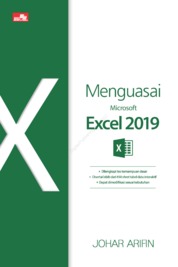

2. Panduan Lengkap Menggunakan Excel 2019
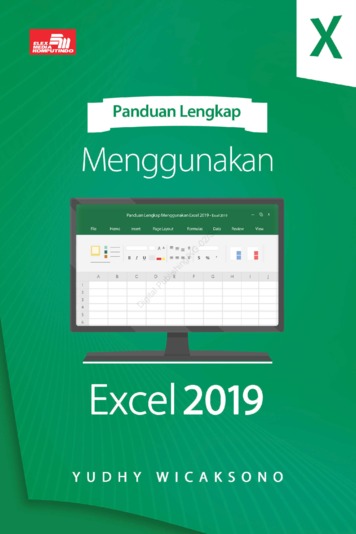
3. MS Excel untuk Pemula

Baca juga artikel lain seputar “Rumus Excel” berikut ini :